前 4 名的藍光轉 MP3 翻錄器及其操作步驟 [功能、優點/缺點]
您可能收藏了一些包含您喜愛的電影配樂的藍光音訊光碟,但問題是這些光碟無法在大多數數位裝置上直接播放。為了解決此相容性問題,您可以將藍光轉換為 MP3。 MP3 格式由於其廣泛的兼容性和高音訊品質被廣泛認為是當今最受歡迎的音訊格式。這裡將介紹 4 個頂級程序,可以幫助您將藍光音訊提取為具有出色品質的 MP3,讓您可以在任何裝置上欣賞音軌。
指南清單
方法 1:將藍光轉換為 MP3 音訊的最佳方法 方法 2:HandBrake - 具有編輯功能的藍光轉 MP3 翻錄器 方法 3:DVDFab Blu-ray Ripper - 易於編輯和分享 如何將藍光拷貝到 MP3 音訊的常見問題解答方法 1:將藍光轉換為 MP3 音訊的最佳方法
要將藍光提取到 MP3,你需要一個強大的工具,例如 4Easysoft DVD 翻錄器,它可以將您的藍光光碟轉換為數位 MP3 格式。它還提供 600 多種輸出格式。 GPU 加速可將轉換速度提高 30 倍,讓您可以快速欣賞藍光音訊而不會損失品質。

將藍光拷貝至具有原始高品質的 MP3 曲目。
支援燒錄各種藍光類型,包括 BD-R、BD-XL 等。
GPU 加速,幾分鐘內即可翻錄大尺寸藍光配樂。
提供多核心處理器,使藍光燒錄過程更加流暢。
步驟1啟動軟體並點擊“載入藍光”以選擇目標音訊。請記得將光碟插入電腦磁碟機。然後,它會將您的檔案載入到程式中。

第2步載入檔案後,按一下「完整標題清單」以載入所有選定的標題,並選取要新增的標題的核取方塊。然後按一下“確定”。

步驟3要將藍光翻錄為 MP3 格式,您應該選擇「翻錄為視訊/音訊」。然後點擊“全部翻錄”旁邊的下拉按鈕選擇輸出格式,轉到“音訊”部分,然後選擇“MP3”。
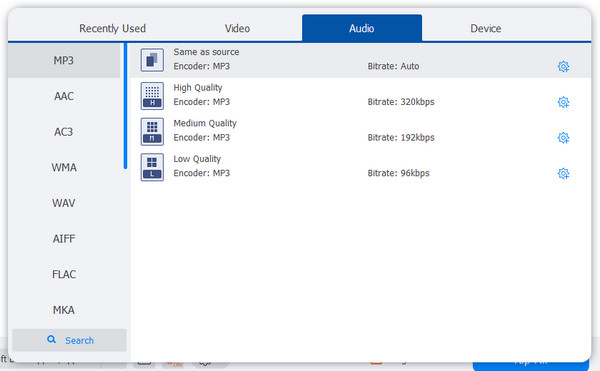
步驟4選擇格式後,點選程式右下角的「全部翻錄」即可立即將藍光翻錄為 MP3。

方法 2:HandBrake - 具有編輯功能的藍光轉 MP3 翻錄器
Handbrake 是一種高效的藍光轉 MP3 翻錄程序,您只需將光碟載入到程式中,選擇輸出格式並進行自訂,即可獲得最終輸出。它還為您提供各種視訊和音訊設定、編解碼器變更等。但它需要額外的插件來處理受版權保護的藍光並將其轉換為 M2TS 或 MKV 等影片檔案。請依照以下步驟了解如何 使用 Handbrake 將藍光拷貝到 MP3.
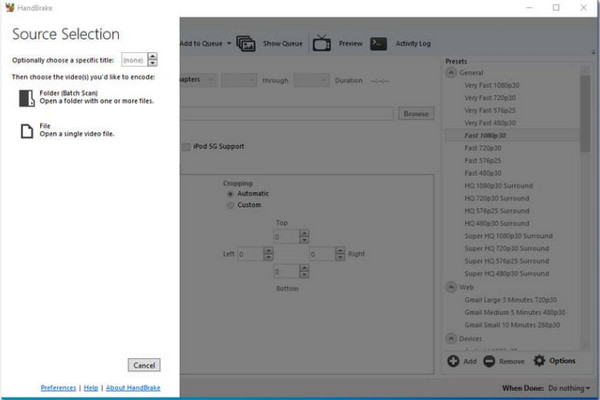
- 優點
- 適用於 Mac、Windows 和 Linux
- 允許您快速轉換批次。
- 缺點
- 只支援幾種流行的格式,如MP4、MOV等。
- 它無法處理受版權保護的藍光和 DVD
步驟1在開始將藍光翻錄為 MP3 之前,您需要使用外掛程式刪除複製保護並將藍光轉換為音訊檔案。
第2步開啟 Handbrake 並從「音訊」標籤中選擇「MP3」作為容器格式。然後透過調整幀速率(FPS)、音訊和約束品質等設定來微調視訊的整體品質。
步驟3完成所有視訊和音訊品質調整後,按下「開始」按鈕並等待翻錄過程完成。
方法 3:DVDFab Blu-ray Ripper - 易於編輯和分享
DVDFab Blu-ray Ripper 可以翻錄藍光光碟並將其轉換為與數位裝置相容的音訊格式(例如 MP3)。它還可以使用高級設定和視訊編輯器工具自訂輸出,您可以在其中設定參數, 調整 MP3 的音量、裁剪音頻長度等等。此外,它還支援高品質轉換,只需點擊幾下即可在社交媒體上分享。
- 優點
- 支援所有流行的數位格式,包括藍光到 MP3。
- 包括 100 多種設備的預設。
- 支援批次轉換 - 一次翻錄所有檔案。
- 它 100% 不受病毒侵害,並且可在 Mac 和 Windows 上使用。
- 缺點
- 與其他 DVD 翻錄器相比,完整版要貴得多
- 它的功能對於初學者來說可能很難使用
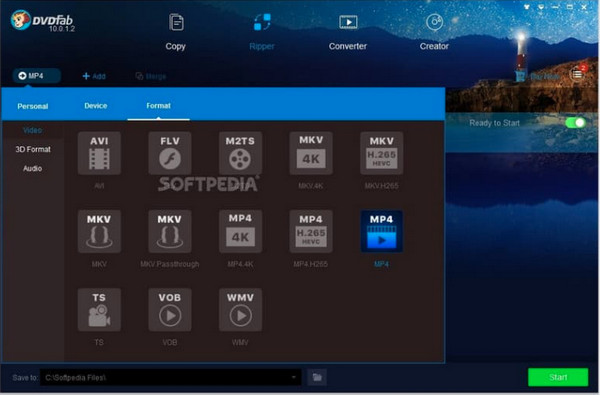
- 優點
- 適用於 Mac、Windows 和 Linux
- 允許您快速轉換批次。
- 缺點
- 只支援幾種流行的格式,如MP4、MOV等。
- 它無法處理受版權保護的藍光和 DVD
步驟1啟動 DVDFab 13 並選擇“Ripper”模組。載入來源音樂藍光。
第2步如果您正在使用藍光 iso 檔案或資料夾,則可以使用左上角的大 + 或 +Add 按鈕。
步驟3點擊「選擇其他設定檔」選項,開啟內建設定檔庫並選擇「Hi-Fi 音訊」類別。最後,按一下「開始」按鈕將藍光翻錄為 MP3。
方法 4:Leawo Blu-ray Ripper - 將藍光轉換為更高品質的 MP3
Leawo 藍光開膛手 是一個可以將藍光轉換為 MP3 等 180 多種流行格式的程式。它提供許多功能和高級設置,並支援裁剪或調整音訊設定等。它還為 5.1/7.1 音訊通道輸出提供“音訊複製”音訊輸出。將藍光轉換為 MP3 後,您可以透過電腦、電視或其他家庭劇院系統獲得類似戲院的音訊體驗。它適用於 Mac 和 Windows。
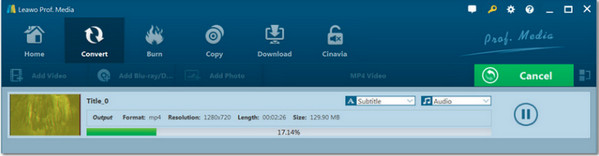
- 優點
- 支援最新的Windows 11甚至更舊的作業系統。
- 它具有 CSS 解密功能,可以幫助翻錄受版權保護的光碟。
- 免費的影片轉換器和 YouTube 下載器。
- 缺點
- 需要第三方軟體將藍光翻錄為 MP3 和其他格式。
- 它有一個緩慢的撕裂過程。
步驟1點選子選單上的「轉換」按鈕或中間的「藍光/DVD 翻錄器」按鈕。
第2步
步驟3在轉換下拉式選單中選擇“通用音訊”,然後選擇 MP3。點擊側邊欄底部的「轉換」按鈕即可開始藍光到 MP3 的轉換過程!
如何將藍光拷貝到 MP3 音訊的常見問題解答
-
我可以將藍光翻錄為 Android 版 MP3 嗎?
是的你可以。在 Windows/Mac 上將藍光翻錄為 MP3 音訊後,您可以將輸出音訊傳輸到 Android 手機。所有 Android 裝置和播放器均支援 MP3 格式。
-
VLC 是否支援將藍光翻錄為 MP3?
VLC 不僅是一個著名的媒體播放器,還可以支援翻錄 DVD 和藍光光碟。支援多種視訊和音訊格式,例如 MP4、MP3、WMV 等。
結論
所有的藍光翻錄程式可能具有不同的特性,但它們都可以幫助將藍光翻錄為 MP3 和其他數位格式。但是,如果你想想其中哪一個是最好的,答案是 4Easysoft DVD 翻錄器。該程式可以以 60 倍的速度將光碟轉換為 600 多種格式,從光碟中提取音軌,並將其轉換為您喜歡的無損檔案。現在您可以欣賞藍光光碟中您喜愛的音軌。



